Основные шаги: Полное руководство по отключению быстрого запуска Windows 10
Узнайте, как правильно отключить функцию быстрого запуска в операционной системе Windows 10 для повышения стабильности и производительности вашего компьютера.


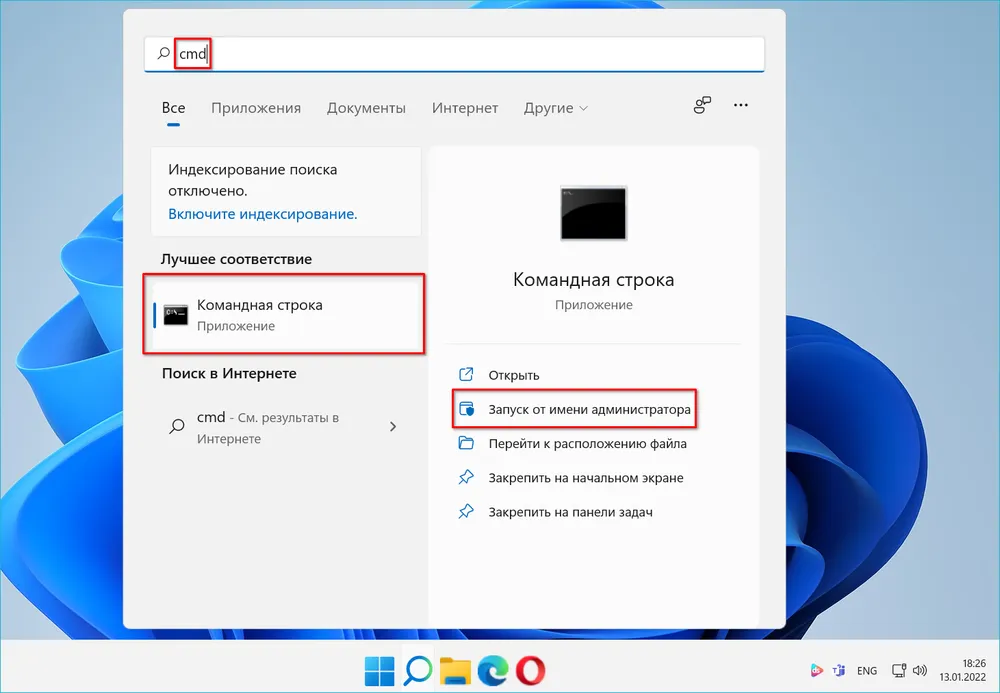
Перейдите в Параметры через Пуск и выберите Система.
Как выключить или включить быстрый запуск в Windows 10
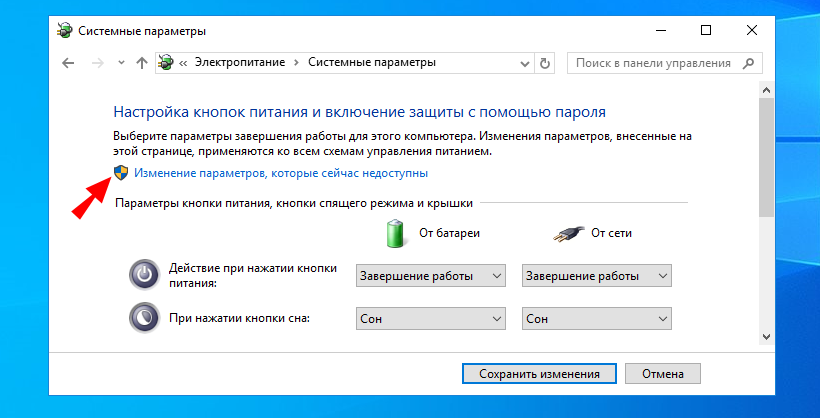
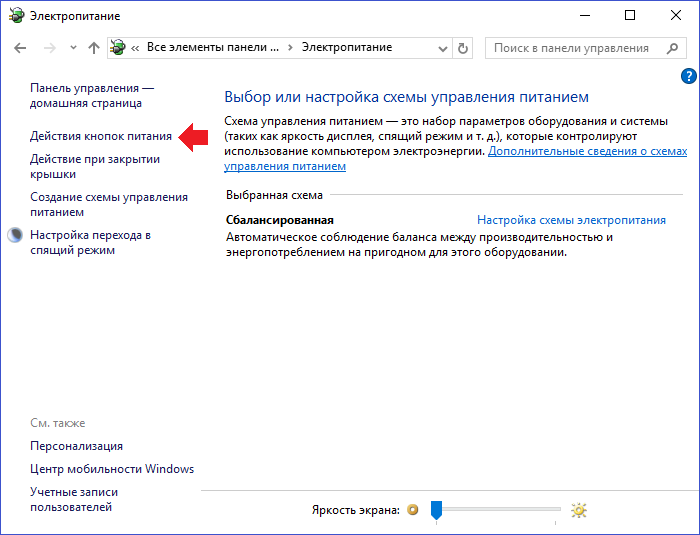
Далее перейдите в раздел Питание и спящий режим.
Перезагружать или Выключать? (Завершать работу) Быстрый запуск. Гибернация.
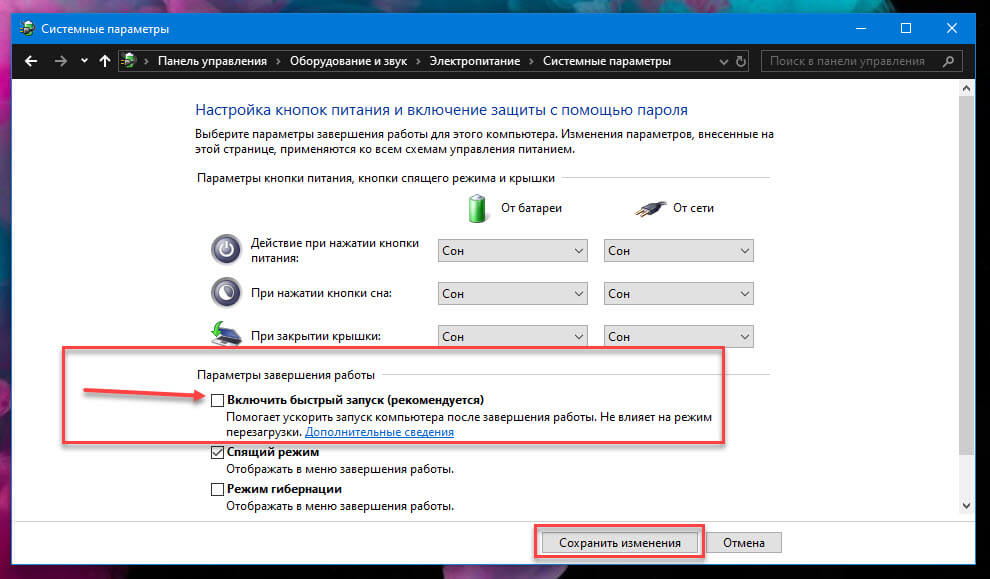
Нажмите на Дополнительные параметры питания.
Как отключить быстрый запуск Windows 10
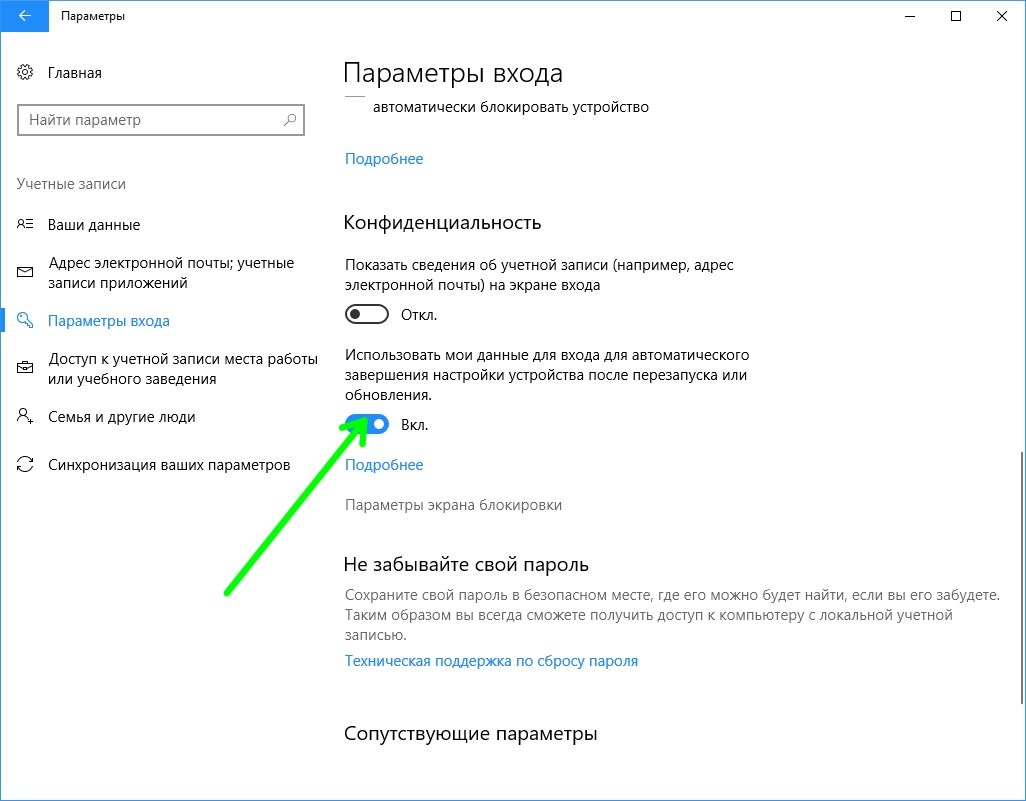

Выберите Изменение параметров, недоступных в данный момент.
Как отключить или включить быструю загрузку UEFI BIOS/Fast Boot
Отключите функцию Быстрый запуск.
Почему долго загружается Windows ? Всё что Вам нужно знать о скорости включения компьютера

Не забудьте сохранить изменения.
Как Отключить Быстрый Запуск Windows 10 - Выключить Быстрый Запуск Windows 10
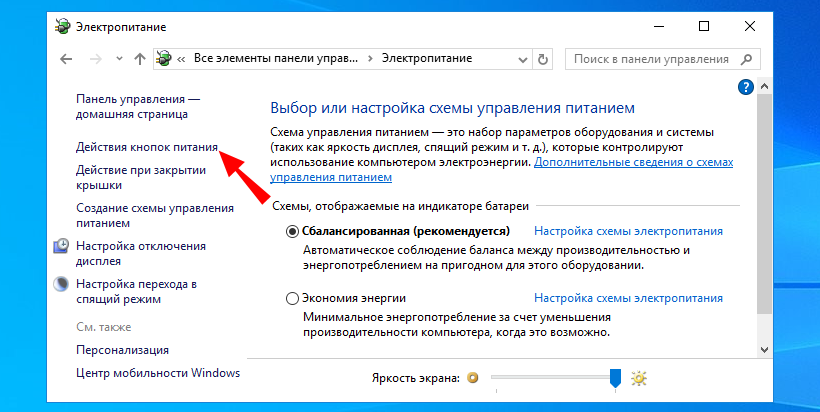
Перезагрузите компьютер для применения изменений.
Долго включается компьютер? Медленно работает ноутбук ? Причина и решение.

Убедитесь, что ваш компьютер выключается и загружается нормально после отключения быстрого запуска.
Как отключить быстрый запуск Windows 11 (Отключить Fast Startup)
Как отключить быстрый запуск в Windows 10?
При необходимости выполните дополнительные настройки для оптимизации производительности.
2 СПОСОБА Как отключить быстрый запуск в Windows 10
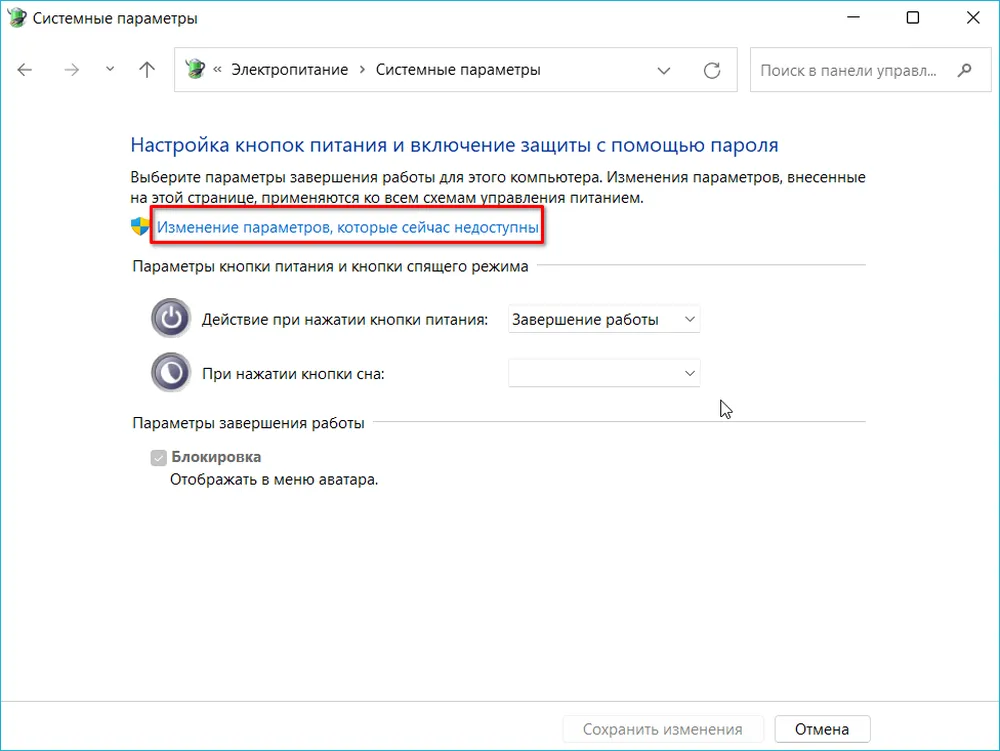

Помните, что отключение быстрого запуска может увеличить время загрузки, но повысит стабильность работы системы.